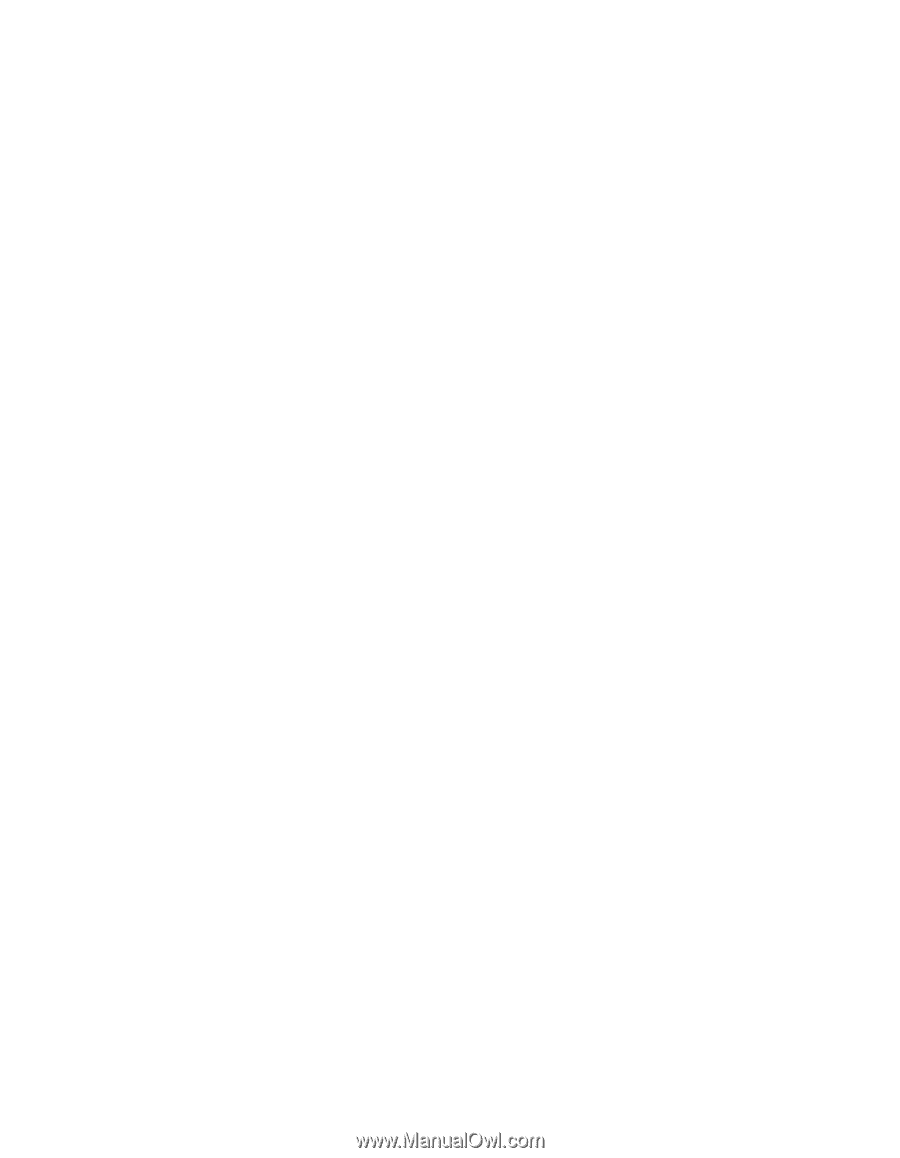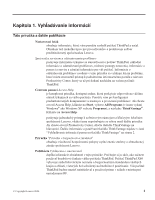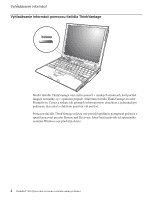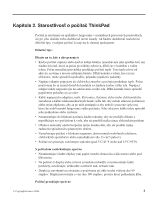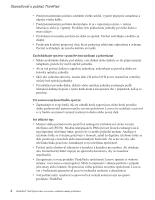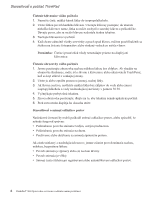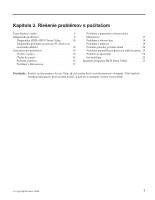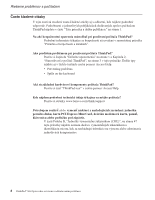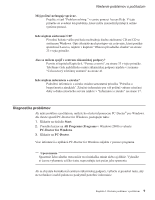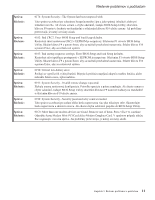Lenovo ThinkPad X60s (Slovakian) Service and Troubleshooting Guide - Page 14
Čistenie, klávesnice, vášho, počítača, Poznámka, obrazovky, Starostlivosť, snímač, odtlačkov, prstov
 |
View all Lenovo ThinkPad X60s manuals
Add to My Manuals
Save this manual to your list of manuals |
Page 14 highlights
Starostlivosť o počítač ThinkPad Čistenie klávesnice vášho počítača 1. Namočte čistý, mäkký kúsok látky do izopropylalkoholu. 2. Utrite látkou povrch každého klávesu. Utierajte klávesy postupne; ak utierate niekoľko klávesov naraz, látka sa môže zachytiť o susedný kláves a poškodiť ho. Dávajte pozor, aby sa medzi klávesy nedostala žiadna tekutina. 3. Nechajte klávesnicu vyschnúť. 4. Keď chcete odstrániť všetky omrvinky a prach spod kláves, môžete použiť balónik so štetkou na čistenie fotoaparátov alebo studený vzduch zo sušiča vlasov. Poznámka: Čistiaci prostriedok nikdy nenanášajte priamo na displej ani klávesnicu. Čistenie obrazovky vášho počítača 1. Jemne poutierajte obrazovku suchou mäkkou látkou bez chĺpkov. Ak zbadáte na obrazovke škrabance, môže ísť o škvrnu z klávesnice alebo ukazovateľa TrackPoint, keď sa kryt stláčal z vonkajšej strany. 2. Utrite ju alebo oprášte pomocou jemnej, suchej látky. 3. Ak škvrna zostáva, navlhčite mäkkú látku bez chĺpkov do vody alebo zmesi izopropylalkoholu a vody neobsahujúcej nečistoty v pomere 50:50. 4. Vyžmýkajte prebytočnú tekutinu. 5. Znova obrazovku poutierajte; dbajte na to, aby tekutina nenakvapkala na počítač. 6. Pred zatvorením displeja ho dosucha utrite. Starostlivosť o snímač odtlačkov prstov Nasledovné činnosti by mohli poškodiť snímač odtlačkov prstov, alebo spôsobiť, že nebude fungovať správne: v Poškriabanie povrchu snímača tvrdým, ostrým predmetom. v Poškriabanie povrchu snímača nechtom. v Používanie alebo dotýkanie sa snímača špinavým prstom. Ak zistíte niektorý z nasledujúcich stavov, jemne očistite povrch snímača suchou, mäkkou, bezprašnou látkou: v Povrch snímača je špinavý alebo sú na ňom škvrny. v Povrch snímača je vlhký. v Snímač často zlyháva pri registrovaní alebo autentifikovaní odtlačkov prstov. 6 ThinkPad® X60 Sprievodca servisom a odstraňovaním problémov